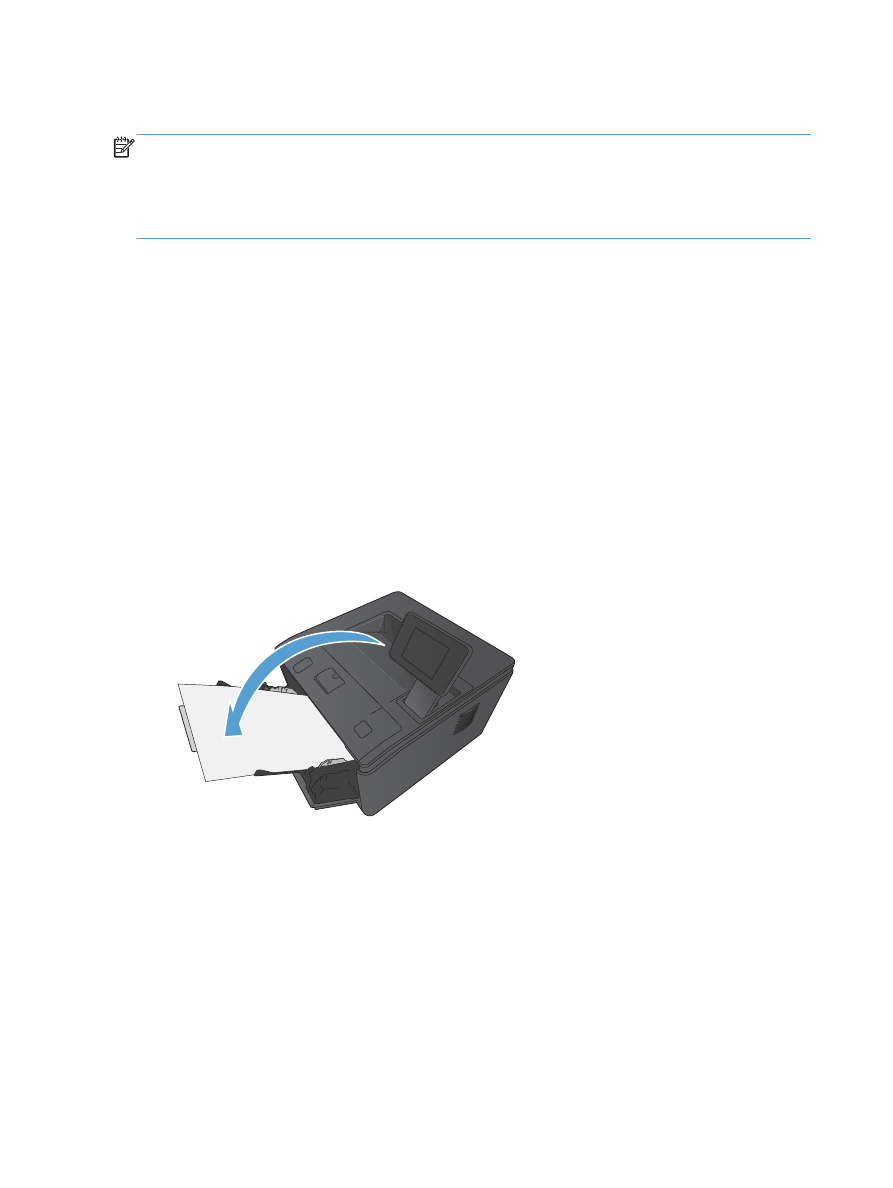
手動両面印刷
(Mac OS X)
注記:
このセクションは、主に
HP LaserJet Pro 400 M401a プリンタおよび HP LaserJet Pro 400
M401n プリンタ モデルに該当します。ただし、用紙が自動両面印刷でサポートされていない場合
や、両面印刷ユニットが無効になっている場合は、
HP LaserJet Pro 400 M401d プリンタ、HP LaserJet
Pro 400 M401dn プリンタ、および HP LaserJet Pro 400 M401dw プリンタ モデルでも両面印刷
ジョブを手動で実行できます。
1.
トレイ
1 に、印刷ジョブを実行するために十分な量の用紙をセットします。
2.
[ファイル] メニューで、[印刷] オプションをクリックします。
3.
[プリンタ] ドロップダウン リストで、本製品を選択します。
4.
[手動両面印刷] ドロップダウン項目を選択します。
5.
[手動両面印刷] ボックスをクリックし、
[綴じ込み] オプションを選択します。
6.
[印刷] ボタンをクリックします。トレイ
1 の排紙用紙を入れ替えて裏面に印刷する前に、コン
ピュータ画面に表示されるポップアップ ウィンドウの指示に従います。
7.
プリンタを確認し、トレイ
1 に入っている用紙をすべて取り出します。
8.
片面印刷済みの用紙の印刷された面を下向きにし、印刷する面を上向きにして、トレイ
1 にセ
ットします。
9.
確認メッセージが表示された場合は、適切なコントロール パネル ボタンをタッチして操作を続
けます。
44
第
3 章 印刷
JAWW